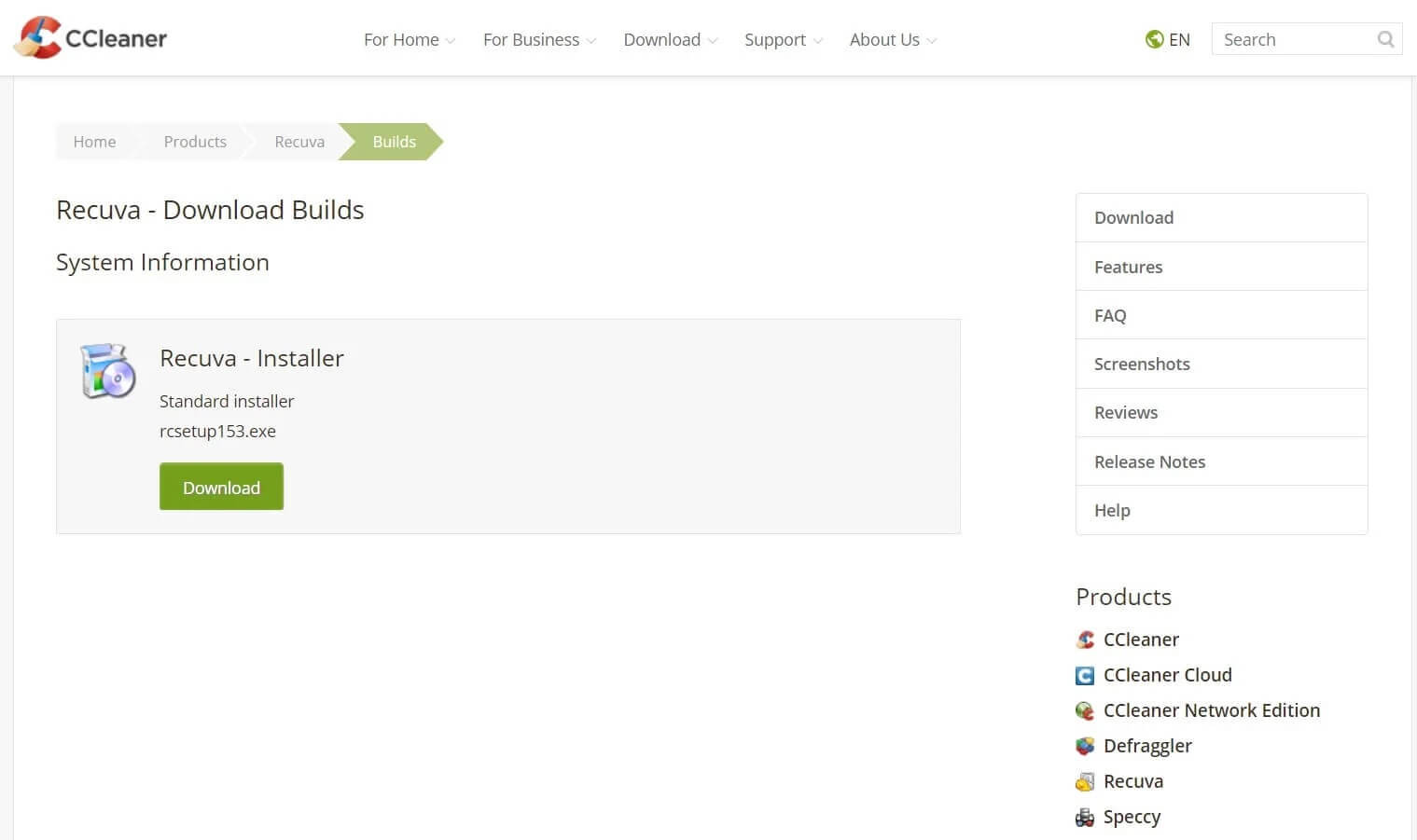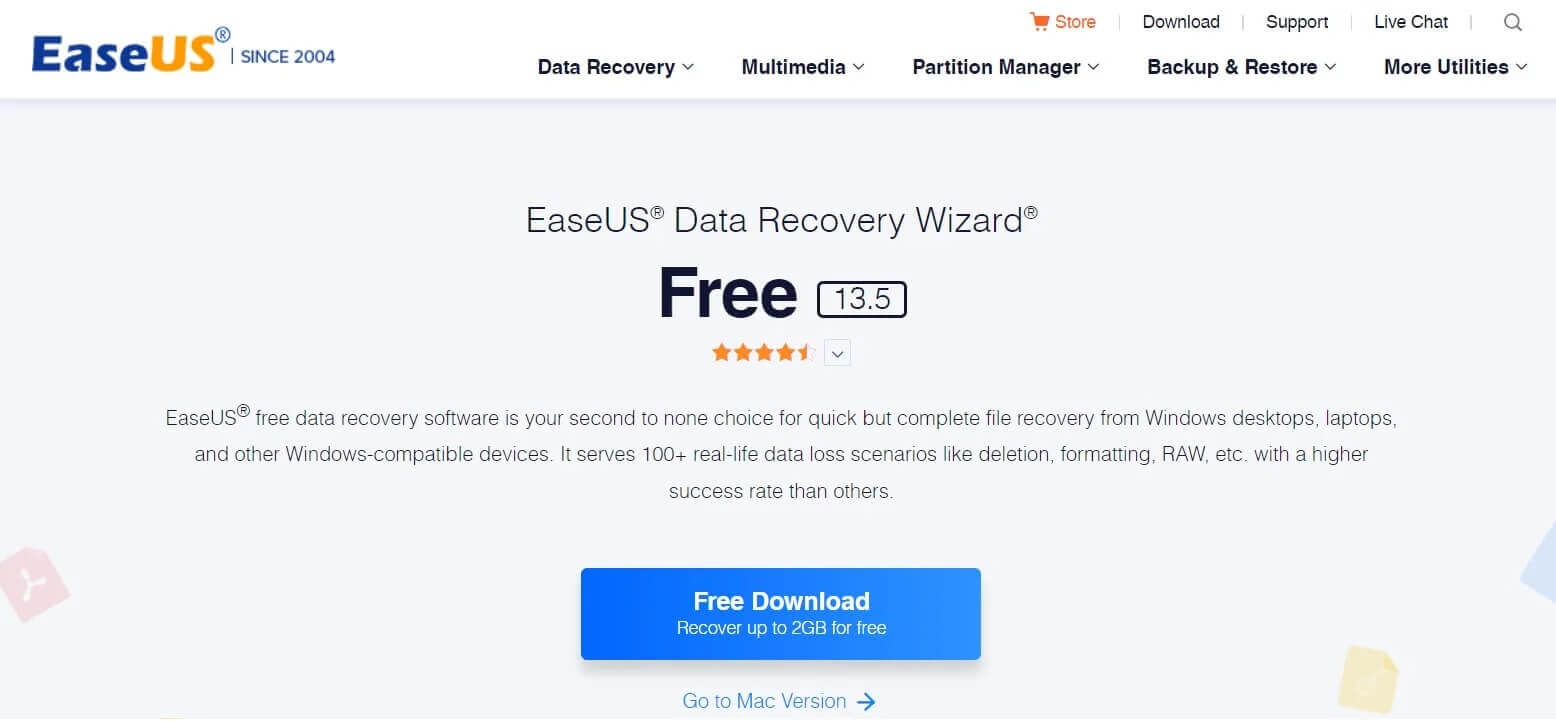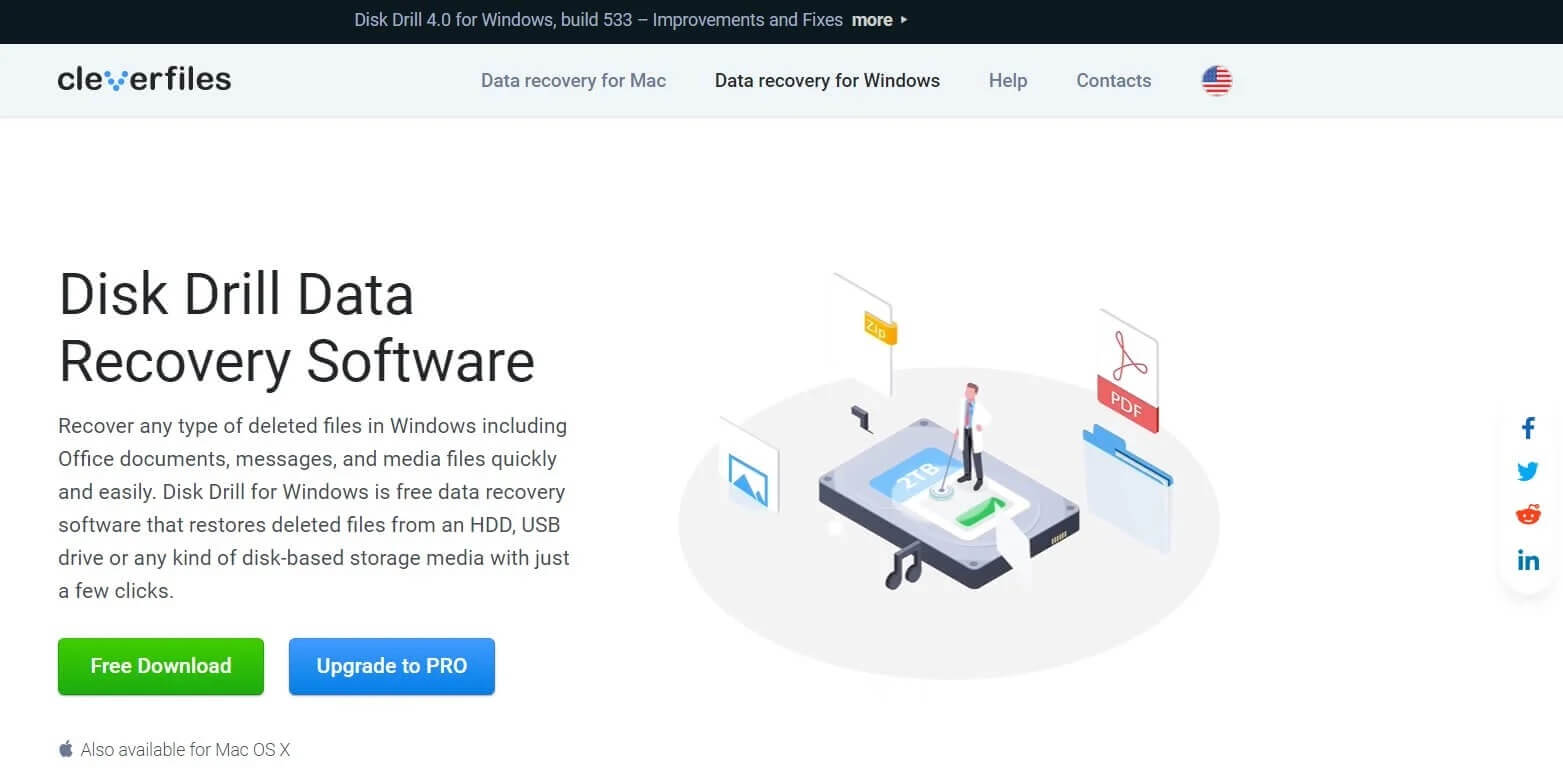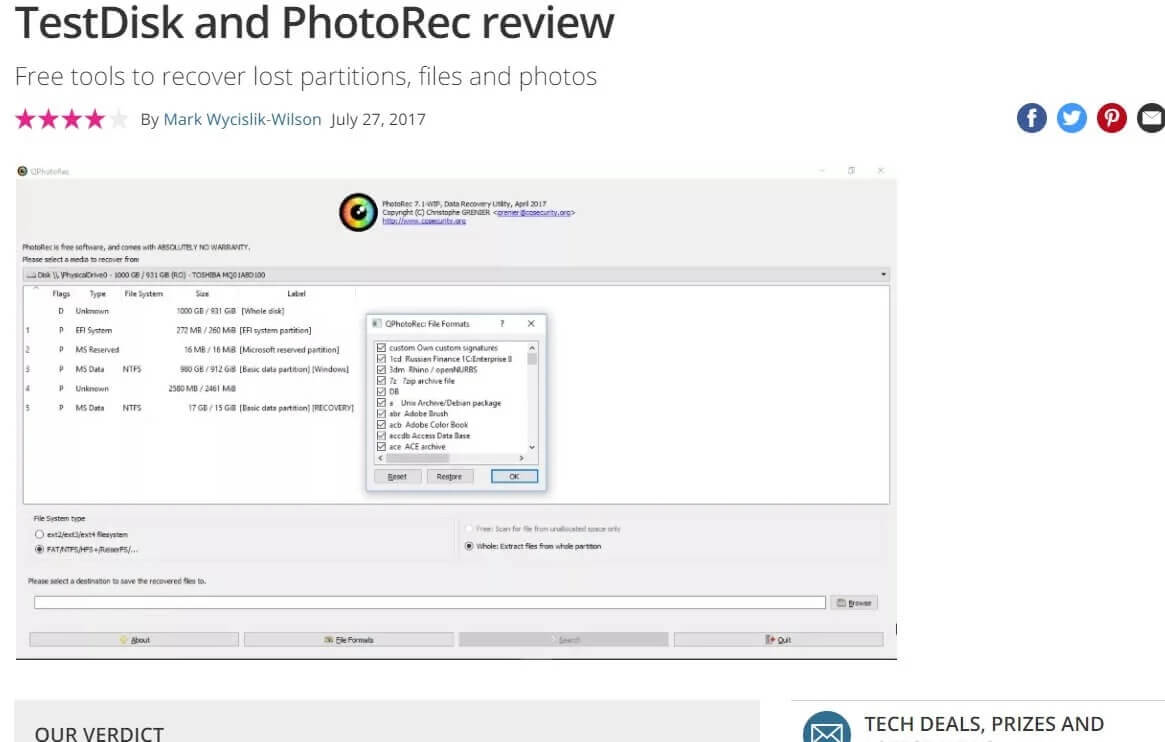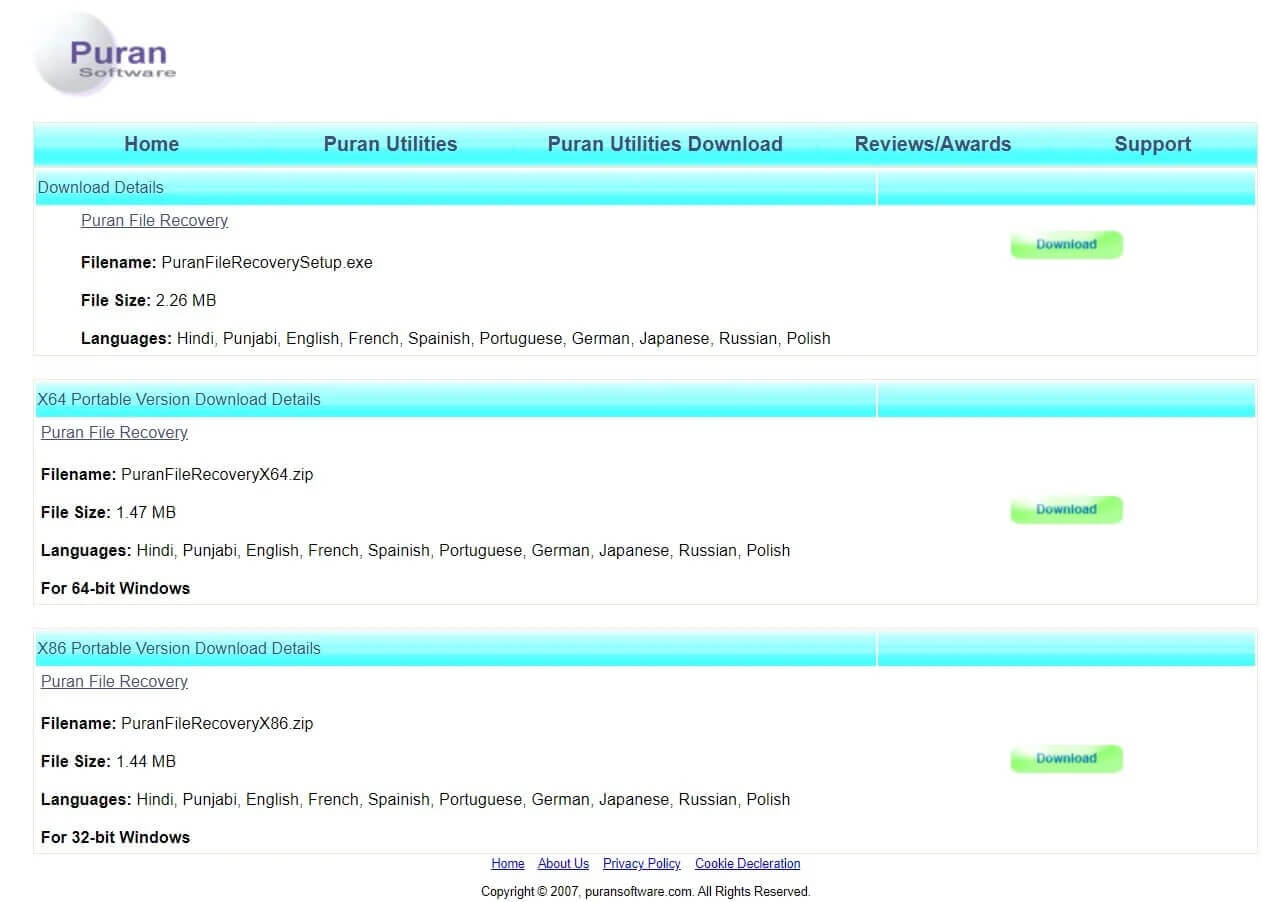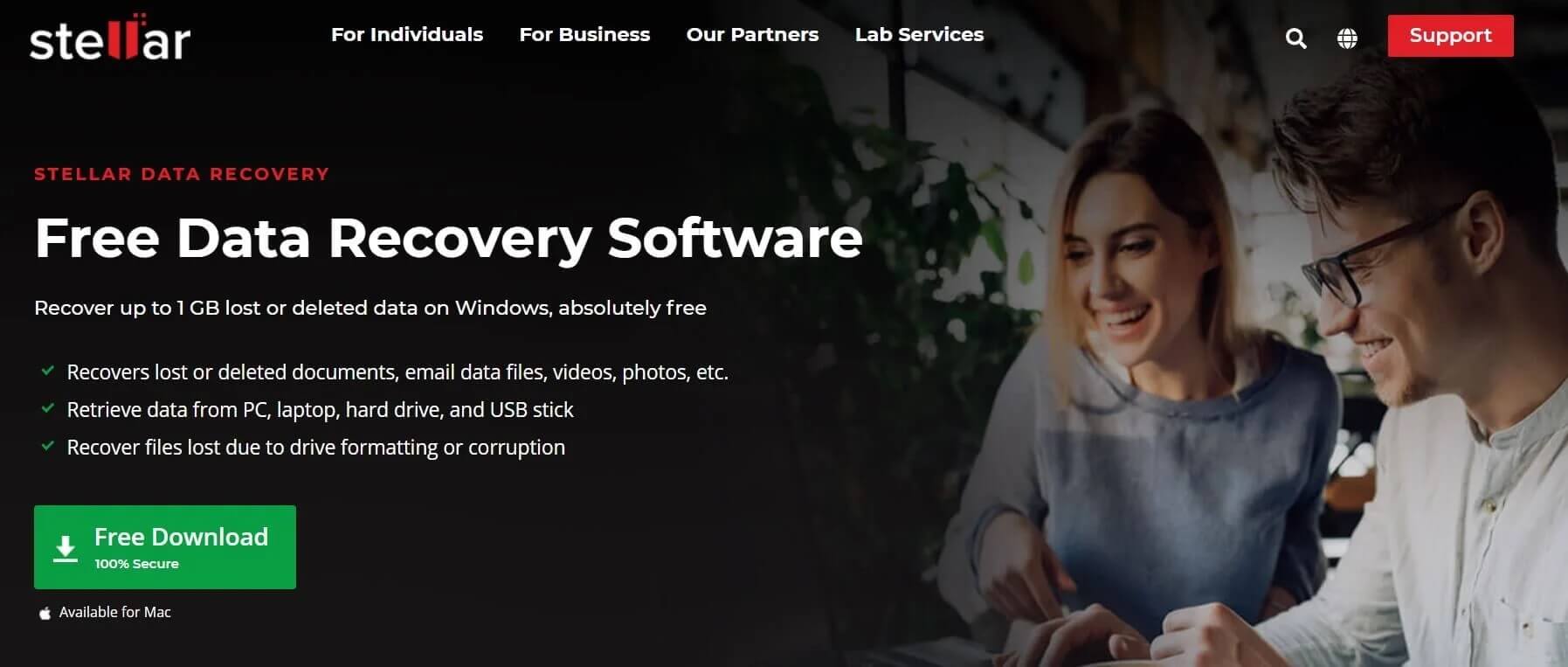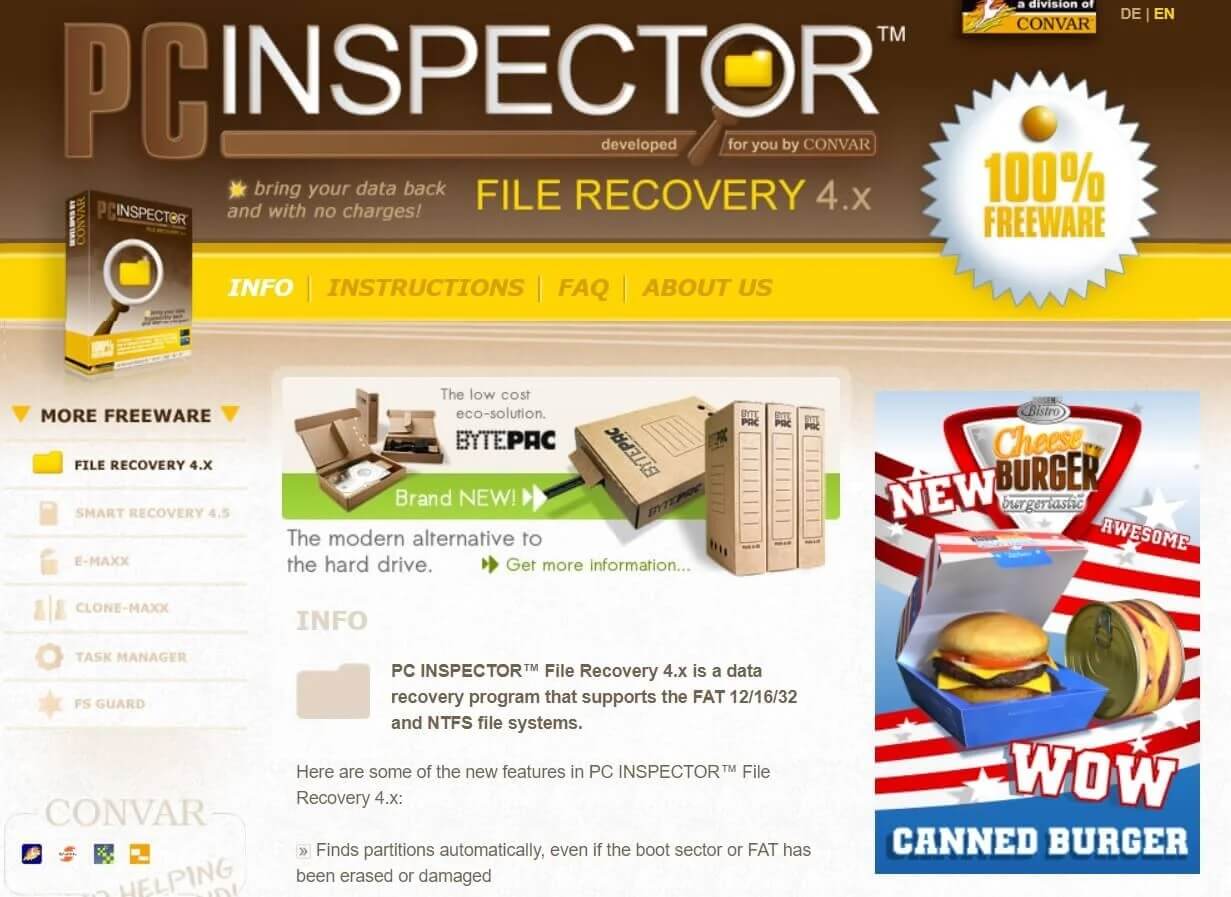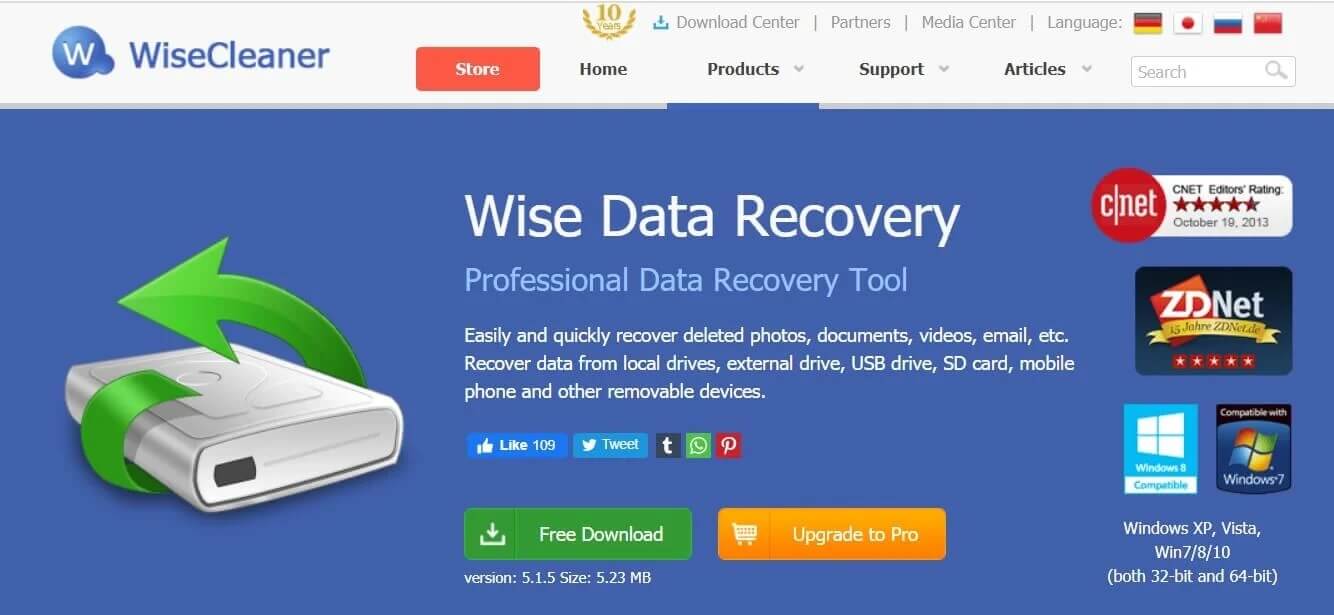排名前 9 位的免費數據恢復軟件(2021 年)
通常,我們傾向於從我們的數據集中刪除文件、文件夾、照片和視頻,然後才意識到犯了一個嚴重的錯誤。 有時,即使是偶然,您也可能會為一些重要數據點擊刪除按鈕。
我們中的一些人懶得時不時地備份重要的文件和文件夾。 雖然推薦使用數據備份和磁盤克隆軟件來保證我們重要數據集的安全,但它為我們以後省去了很多麻煩。
但是,有時,您可能會運氣不佳,甚至在發生崩潰時備份數據以使用的硬盤驅動器也會出現故障。 因此,如果您處於這樣的困境中,我建議您徹底閱讀本文以找到解決問題的完美方法。
在這種情況下沒有必要擔心,因為在我們這個時代的技術中,沒有什麼是不可能的了。 恢復已刪除的數據或恢復已刪除的文件非常容易。
最好的數據恢復軟件現在可以作為一種工具來恢復你想要的任何東西。 隨著新的一天,技術正在通過改變“不可能!”來解決所有人類問題。 在“可能!”
我們將討論 9 年 2020 款最好的免費數據恢復軟件,這些軟件可以從互聯網上下載。
排名前 9 位的免費數據恢復軟件(2020 年)
1。 Recuva的
對於 Windows 10、Windows 8、8.1、7、XP、Server 2008/2003、Vista 用戶,甚至那些使用舊版 Windows(如 2000、ME、98、NT)的用戶都可以使用它。 Recuva 數據恢復應用程序還支持舊版本的 Windows。 Recuva 是一個完整的恢復工具包,具有深度掃描功能,可以從損壞的設備中恢復和提取文件。 免費版本為用戶提供了很多,這是幫助您擺脫困境的必要條件。
Recuva 的獨特功能是安全刪除選項 - 它將從您的設備中永久刪除文件,而無法恢復。 當您只是從設備中刪除一條數據時,通常不會發生這種情況。
該應用程序支持硬盤驅動器、閃存驅動器、存儲卡、CD 和 DVD。 由於先進的深度掃描模式和寫入功能,文件恢復看起來確實更好,這相當於用於刪除的軍用標準技術。 它與 FAT 系統以及 NTFS 系統兼容。
用戶界面簡潔,易於操作和了解性能。 急需的預覽功能可以在點擊最終恢復按鈕之前預覽屏幕。 Recuva 數據恢復軟件可能有很多替代品,但沒有多少可以與硬盤恢復功能競爭。
免費版沒有虛擬硬盤支持、自動更新和高級支持,但提供了您真正需要的高級文件恢復。
付費版本具有包中包含的所有選定功能,價格合理,為 19.95 美元
Recuva 的免費版和專業版都專門供家庭使用,因此如果您需要 Recuva 進行業務,您可以訪問他們的網站以了解有關詳細信息和定價的更多信息。
2. 易我數據恢復嚮導軟件
數據恢復似乎是一個漫長而復雜的過程,但 EaseUS 會讓您更輕鬆。 只需三個步驟,您就可以從存儲設備中恢復文件。 也可以執行分區恢復。
該軟件支持多種存儲設備的恢復——計算機、筆記本電腦、台式機、外部驅動器、硬盤驅動器和兩種類型的硬盤驅動器——基本和動態。 使用此軟件最多可以恢復任何品牌的 16TB 驅動器。
USB、筆式驅動器、跳轉驅動器、存儲卡等閃存驅動器 – Micro SD、SanDisk、SD/CF 卡也可以恢復和恢復。
它變得更好,因為 EaseUS 還支持從音樂/視頻播放器和數碼相機中恢復數據。 因此,如果您的播放列表不小心從 MP3 播放器中刪除,或者您不小心從 DSLR 中清空了圖庫,請不要擔心。
他們使用先進的數據恢復方法來恢復無限數量的文件。 他們掃描兩次,有一個非常快的初始掃描,然後是深度掃描,這需要更長的時間。 恢復前預覽也可以使事情更方便並避免冗餘。 預覽格式可用於圖像、視頻、Excel、Word 文檔等。
該軟件還提供來自世界各地的 20 多種語言版本。
由於其先進的掃描算法並且不會覆蓋丟失的數據,該程序易於使用且 100% 安全。 該界面與 Windows 資源管理器非常相似,因此您可能會感到熟悉。
付費版本相當昂貴,起價 55.96 美元。 使用免費版的數據恢復軟件,只能恢復2GB的數據。 EaseUS 的缺點之一是缺少該程序的可移植版本。
EaseUS 數據恢復軟件支持 macOS 以及 Windows 計算機。
3。 磁盤鑽
如果您聽說過 Pandora Data Recovery,那麼您一定知道 Disk Drill 是同族樹的新一代。
Disk Drill的掃描功能非常有用,因為它顯示了您設備上所有可能的存儲空間,包括未分配的空間。 深度掃描模式有效並在 Disk Drill 中提供出色的結果。 它還保留文件夾的原始名稱,並包含一個搜索欄以加快工作速度。 預覽選項在那裡,但更好,因為您可以為以後的應用程序保存恢復會話。
在您下載 Disk Drill 之前,您應該知道只有 500MB 的數據可以從您要恢復的存儲設備中恢復。 因此,如果您的要求是恢復一些文件和文件夾,您應該使用這個軟件。 它還有助於恢復媒體文件、消息和小型辦公文檔。 無論是 SD 卡、iPhone、Android、數碼相機、HDD/SSD、USB 驅動器、Mac/PC,該軟件都兼容從所有這些設備中恢復和恢復。
安裝此軟件後,您必須重新啟動設備。
由於他們的恢復保險庫功能,您不必擔心數據保護因素。
數據恢復軟件適用於 Mac OS X 和 Windows 7/8/10 計算機。 雖然免費版的適用性可能會受到限制,但專業版一定會給您留下深刻印象。 PRO 版本具有無限恢復、一個帳戶的三個激活以及所有可能類型的存儲和文件系統。
世界知名公司使用並依賴具有大量數據的數據恢復軟件。 所以,我認為至少你自己的個人用途絕對值得嘗試。
4.TestDisk和PhotoRec
這是處理數據恢復和恢復的完美組合 - 文件、文件夾、媒體以及存儲設備上的分區。 PhotoRec 是一個文件恢復組件,而 TestDisk 是用於恢復您的分區。
它支持 440 多種不同的文件格式,並具有一些令人興奮的功能,例如“取消格式化”功能。 FAT、NTFS、exFAT、HFS+ 等文件系統與 TestDisk 和 PhotoRec 兼容。
開源軟件包含許多優秀的功能,為家庭用戶提供了一個簡單的界面來快速工作和恢復他們的數據分區。 用戶可以重建和恢復引導扇區,也可以修復和恢復已刪除的分區,
測試磁盤與 Windows 10、8、8.1、7、Vista、XP 和更早的 Windows 版本、Linux、macOS 和 DOS 兼容。
5. Puran 文件恢復和 Puran 數據恢復
Puran Software 是一家印度軟件開發公司。 Puran File Recovery 是市場上最好的文件恢復軟件之一。 它的易用性和深度掃描功能使其略優於大多數其他可用的數據恢復軟件。
無論是文件、文件夾、照片、視頻、音樂,甚至是磁盤和驅動器分區,Puran File Recovery 都能為您的驅動器完成工作。 該軟件與 Windows 10、8、7、XP 和 Vista 操作系統兼容。
該軟件只有2.26MB大小,支持印地語、英語、旁遮普語、葡萄牙語、俄語等多種語言。
該程序的便攜式版本可供下載,但僅適用於 64 位和 32 位 Windows。
Puran 有另一個名為 Puran Data Recovery 的數據恢復軟件,用於從損壞的 DVD、CD 和其他存儲設備(如硬盤、BLU RAY 等)中恢復數據。 這個工具也是免費的,而且非常容易操作。 掃描數據並顯示在屏幕上後,您可以選擇要恢復的文件。
6.恆星數據恢復
如果沒有這款出色的軟件,9 款最佳免費數據恢復軟件的列表將是不完整的! 如果您正在尋找適用於 Windows 10、8、8.1、7、Vista、XP 和 macOS 的強大文件恢復軟件,那麼這是您的正確選擇。 從空的回收站、病毒攻擊等中恢復數據。您甚至可以嘗試從 RAW 硬盤驅動器中恢復丟失的數據。 此外,可以使用 Stellar Data Recovery 恢復丟失的分區。
作為評價最高的數據恢復軟件之一,您可以依靠它輕鬆地從 USB 驅動器、SSD 和硬盤驅動器中恢復您的必要數據。 即使設備完全損壞、部分燒毀、崩潰或無法啟動,您仍然對 Stellar 抱有一線希望。
Stellar Data Recovery 支持 NTFS、FAT 16/32 和 exFAT 文件格式。
該軟件也可用於從加密的硬盤驅動器中恢復文件。 其他一些值得稱道的商品和功能包括磁盤映像、預覽選項、SMART 驅動器監控和克隆。 該軟件的開發人員保證其安全性。
您可以從其官方網站免費下載 Stellar Data Recovery Software。
最暢銷的高級套餐售價 99.99 美元,具有修復損壞的文件、損壞的照片和視頻等功能。
7。 MiniTool電力數據恢復
MiniTool 是一家評價很高的軟件開發公司,擁有很多成功的項目。 這就是為什麼數據恢復軟件能上榜的原因! 如果您不小心丟失或刪除了分區,MiniTool 將幫助您快速恢復。 這是一個簡單的基於嚮導的程序,具有簡單的界面。 MiniTool 兼容 Windows 8、10、8.1、7、Vista、XP 及更早版本。
該程序專注於強大的數據恢復、分區嚮導和名為 ShadowMaker 的 Windows 智能備份軟件。
數據恢復適用於所有可能的存儲設備,無論是 SD 卡、USB、硬盤驅動器、閃存驅動器等。
分區嚮導將有助於有效地掃描和恢復丟失的分區,並提高它們的整體性能。
家庭用戶的版本是完全免費的。 它允許您免費恢復多達 1 GB 的數據,要獲得更多數據,您必須購買帶有其他高級功能(如可啟動媒體功能)的 Personal Deluxe 版本。
他們有獨立的 MiniTool 數據恢復包用於商業用途,具有先進的安全性和更強大的數據恢復功能。
8. PC Inspector 文件恢復
我們對好的數據恢復軟件的下一個建議是 PC Inspector File Recovery。 它可以恢復視頻、圖像、文件和各種格式,如 ARJ、PNG、RTF、WAV、TIF、ZIP、GIF、HLP、HTML、MID、DOC、MOV、BMP、XLS 等等。
我不建議新手或對軟件不太熟悉的人使用該軟件,因為它在界面方面有點損壞,最終也可能使您感到困惑並導致打字問題。 但是,如果您是初學者並且仍然堅持使用該程序,則有一個搜索選項卡,您可以在其中搜索要恢復的文件。
該程序適用於 Windows XP、8、8.1、10、7、Vista 和一些舊版本。 即使啟動損壞,它也適用於 FAT 和 NTFS 驅動器。
集群掃描器功能允許您深入掃描存儲設備的某些區域,以更快地從可疑站點中獲取結果。
9.明智的數據恢復
最後但並非最不重要的是名為 Wise 的免費數據恢復軟件,它非常易於使用。 該程序是輕量級的,下載和安裝不會花費太多時間。 明智的數據恢復軟件可以掃描您的 USB 設備,如存儲卡和閃存驅動器,以查找您可能丟失的所有數據。
由於其即時搜索功能,它比標準程序更快,它允許您從大型數據集中搜索丟失的數據。
它分析目標體積並立即產生結果。 它支持所有文件格式,因此可以恢復任何文檔。
您還可以自定義掃描,將掃描範圍縮小到視頻、照片、文件、文檔等。
該軟件適用於 Windows 8、7、10、XP 和 Vista。
Wise Data Recovery 的便攜版可以幫助您節省大量時間。
既然您已經熟悉了最好的數據恢復軟件列表,並且非常熟悉它們的詳細信息和規格,那麼您將確定哪一個滿足您的需求。
列表中未提及但值得一試的一些程序:
- 恢復
- FreeUndelete
- ADRC 數據恢復工具
- CD 恢復工具箱
- 取消刪除我的文件 Pro
- 常盤數據恢復
你可以在他們的官方網站上看到他們的規格。 他們都有滿足您基本數據恢復需求的免費版本。 就個人而言,我會推薦列表中提到的第一個軟件——Recuva。 它是互聯網上最全面、性能最好的軟件之一。
因此,現在是時候喘口氣了,不要再擔心計算機上那些不再存在的重要文件了。 這篇文章應該已經為你解決了一切!
受到推崇的:
現在,我希望您能夠使用上面提到的一些最好的免費數據恢復軟件。 但是,如果您對本文仍有任何疑問,請隨時在評論部分提出。